
- •220700 «Автоматизация технологических процессов и производств»,
- •221000 «Мехатроника и робототехника»
- •Лабораторная работа № 3 Графика в MathCad
- •Теоретическая часть
- •Построение пересекающихся фигур
- •Создание анимационного клипа
- •Практическая часть
- •Контрольные вопросы
- •Варианты заданий к лабораторной работе № 3
- •Варианты задания 3
- •Варианты задания 3
- •Содержание отчета
- •Список литературы
- •Приложение а Системные переменные
- •Графика в mathcad
МИНИСТЕРСТВО ОБРАЗОВАНИЯ И НАУКИ РОССИЙСКОЙ ФЕДЕРАЦИИ
Федеральное государственное бюджетное образовательное учреждение
высшего профессионального образования
«НАЦИОНАЛЬНЫЙ ИССЛЕДОВАТЕЛЬСКИЙ
ТОМСКИЙ ПОЛИТЕХНИЧЕСКИЙ УНИВЕРСИТЕТ»
УТВЕРЖДАЮ
Директор ИК
_____________ М.К.Сонькин
«____»_____________2011 г
Т.Е. Мамонова
Лабораторная работа № 3
ГРАФИКА В MATHCAD
Методические указания по выполнению лабораторных работ
по курсу «Информационные технологии» для студентов I курса, обучающихся по направлениям:
220700 «Автоматизация технологических процессов и производств»,
221000 «Мехатроника и робототехника»
Издательство
Томского политехнического университета
2011
УДК 519.6
ББК 00000
А00
Мамонова Т.Е.
А00 Графика в MathCAD. Методические указания по выполнению лабораторных работ по курсу «Информационные технологии» для студентов I курса, обучающихся по направлениям 220700 «Автоматизация технологических процессов и производств», 221000 «Мехатроника и робототехника» / Т.Е. Мамонова. – Томск: Изд-во Томского политехнического университета, 2011. – 13 с.
УДК 519.6
ББК 00000
Методические указания рассмотрены и рекомендованы к изданию методическим семинаром кафедры интегрированных
компьютерных систем управления ИК
«13» января 2011 г.
Зав. кафедрой ИКСУ
доктор технических наук _________________ А.М. Малышенко
Председатель учебно-методической
комиссии _________________ В.Н. Шкляр
Рецензент
Доцент ИКСУ ИК НИ ТПУ кандидат технических наук
В.Н. Шкляр
© ГОУ ВПО «Томский политехнический
университет», 2011
© Мамонова Т.Е., 2011
© Оформление. Издательство Томского
политехнического университета, 2011
Лабораторная работа № 3 Графика в MathCad
Цель работы: научиться создавать, редактировать и оформлять графические объекты в математическом пакете MathCAD.
Теоретическая часть
Графики в MathCAD являются и универсальными, и легкими в использовании.
Графические области делятся на три основных типа – двумерные графики, трехмерные графики и импортированные графические образы. Двумерные и трехмерные графики строятся самим MathCAD на основании обработанных данных.
Для создания декартового графика:
Установить визир в пустом месте рабочего документа.
Выбрать команду Insert Graph Х-У Plot, или нажать комбинацию клавиш Shift+@, или щелкнуть кнопку
 панели Graph.
Появится шаблон декартового графика.
панели Graph.
Появится шаблон декартового графика.Введите в средней метке под осью Х первую независимую переменную, через запятую – вторую и так до 10, например х1, х2, …
Введите в средней метке слева от вертикальной оси Y первую независимую переменную, через запятую – вторую и т. д., например у1(х1), у2(х2), …, или соответствующие выражения.
Щелкните за пределами области графика, что бы начать его построение.
Результаты построения двухмерных графиков представлены на рис. 1.
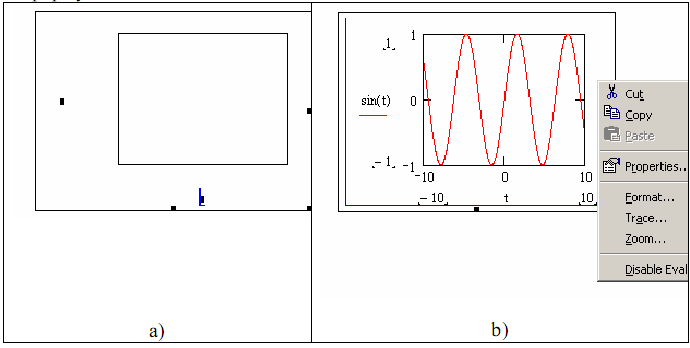
Рис. 1. Графическая область в декартовой системе координат
График в MathCAD можно построить по точкам. В этом случае задаются два столбца значений х и у и уже по ним на плоскости строят точки, соответствующие этим столбцам. Столбцы задаются нажатием на кнопку с изображением матрицы на панели Matrix. Что бы получить сам график нужно нажать на кнопку с изображением осей на панели Graph. В появившейся рамочке графика будут 2 незаполненных черных прямоугольника – маркера. В один маркер, отвечающий за ординату, нужно поместить название матрицы-столбца, который должен быть отложен по оси ОУ. В другой (нижний) маркер помещают название другого столбца. Далее следует нажать enter.
Трехмерные, или 3D-графики, отображают функции двух переменных вида Z(X, Y).
При построении трехмерных графиков в ранних версиях MathCAD поверхность нужно определить математически (рис. 2, способ 2). Далее применяют функцию MathCAD CreateMesh.
CreateMesh(F (или G, или f1, f2, f3), x0, x1, y0, y1, xgrid, ygrid, fmap) – создает сетку на поверхности, определенной функцией F. x0, x1, y0, y1 – диапазон изменения переменных, xgrid, ygrid – размеры сетки переменных, fmap – функция отображения. Все параметры, за исключением F, – факультативные. Функция CreateMesh по умолчанию создает сетку на поверхности с диапазоном изменения переменных от -5 до 5 и с сеткой 2020 точек.
Пример использования функции CreateMesh для построения 3D-графиков приведен на рис. 2, способ 1. На рис. 2 построена одна и та же поверхность разными способами, с разным форматированием, причем изображены поверхности и под ними те же поверхности в виде контурного графика. Такое построение способно придать рисунку большую наглядность.
Нередко поверхности и пространственные кривые представляют в виде точек, кружочков или иных фигур.
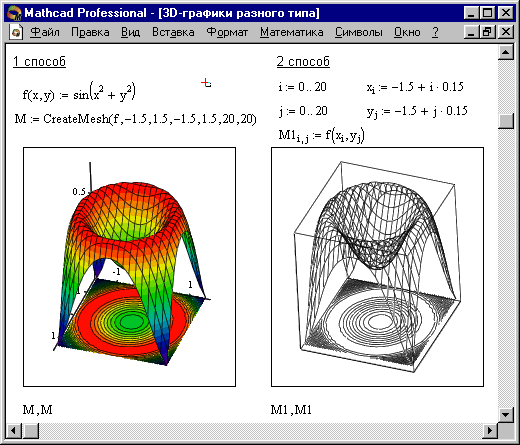
Рис. 2. Пример построения на одном рисунке двух 3D-графиков разного типа
Такой график создается операцией Insert Graph 3D Scatter Plot, причем поверхность задается параметрически – с помощью трех матриц (X, Y, Z) (см. рис. 3, способ 2), а не одной как в примере на рис. 2. Для определения исходных данных для такого вида графиков используется функция CreateSpace (см. рис. 3, способ 1).
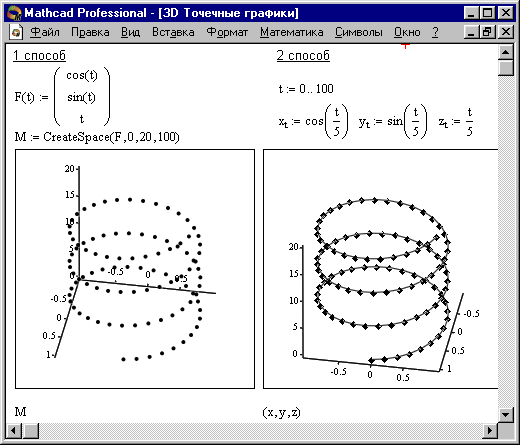
Рис. 3. Построение 3D точечных графиков
CreateSpace (F, t0, t1, tgrid, fmap) – возвращает вложенный массив трех векторов, представляющих х-, у-, и z‑координаты пространственной кривой, определенной функцией F. t0 и t1 – диапазон изменения переменной, tgrid – размер сетки переменной, fmap – функция отображения.
